În acest tutorial Photoshop considerăm unele metode de culoare și de corecție ton în fotografie portret „pseudo high-cheie“ stil. Esența acestui stil este faptul că imaginea nu ar trebui să fie umbre dure, contrastante tranzițiile din zonele de lumină pentru a mai întunecate. Subiectul ar trebui să arate ca și cum ar fi bine luminat din toate părțile cu lumină difuză moale.
În fotografia originală, lumina cade dintr-o parte, jumătate din față într-o umbră groasă. În partea dreaptă a fotografiei sunt umbre gri.
În acest tutorial Photoshop, folosind straturile corective, se va adăuga mai multă lumină fotografiei, zonele prea întunecate vor fi eliminate și tonul general de culoare va fi schimbat.
Lecția se face în funcție de sursă. Traducerea și capturile de ecran ale lui Irina Spodarenko.


Deschideți fotografia în Adobe Photoshop și duplicați stratul original.
Pentru a corecta tonul rece al imaginii, schimbați echilibrul culorilor: comanda din meniul Layer> New Adjustment Layer> Color Balance sau faceți clic pe butonul corespunzător din panoul Add a Adjustment. Setările specifică următoarele:
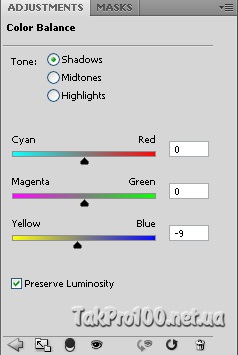
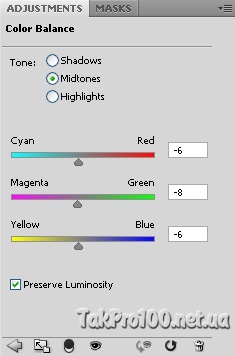
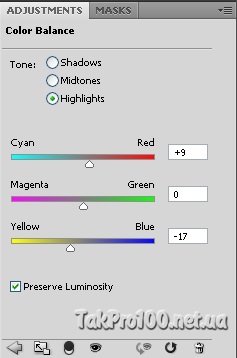
Pentru a deschide imaginea adăuga un alt strat de ajustare Levels (nivele) cu setările după cum se arată, Opacitate (Opacitate) din acest strat până la 37%.
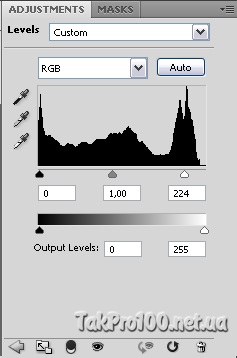
Pentru a elimina tonul verzuie pe gât și în unele zone ale feței, se adaugă un strat de ajustare Culoare selectivă (selectivă Corecție de culoare), cu setările pentru culoarea galbenă.
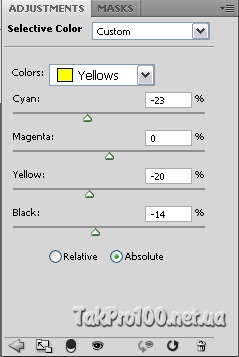
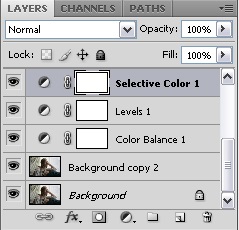

Apoi, alegeți Image> Apply Image pentru a adăuga o copie combinată a tuturor straturilor.
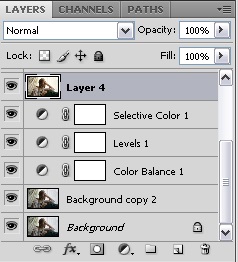
Adăugați un nou strat de ajustare Curves pentru a crește luminozitatea, setați opacitatea la 46%. Setările sunt
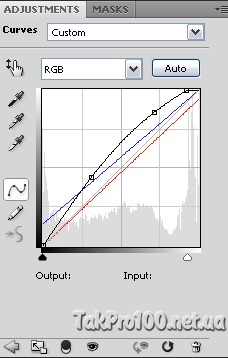
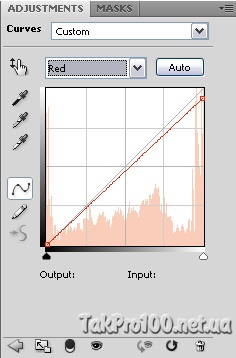
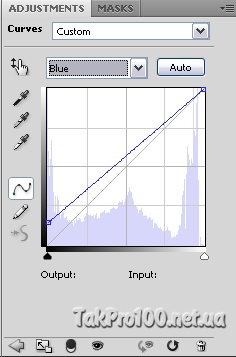
Pentru a mări claritatea, selectați încă o dată Image> Apply Image și alegeți Filter> Other> High Pass. Pentru acest strat, modificați modul de amestecare la Overlay.
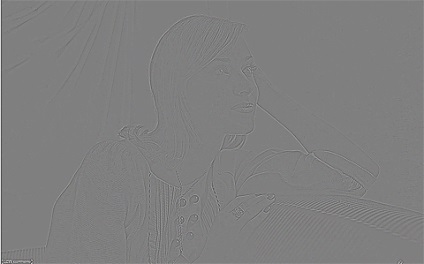
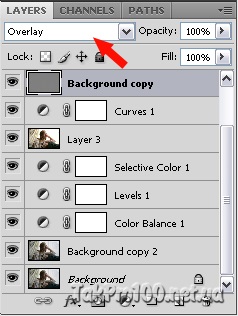
Pentru o corecție a tonurilor, adăugați un nou nivel de ajustare Exposure (Expunere) cu aceste setări.
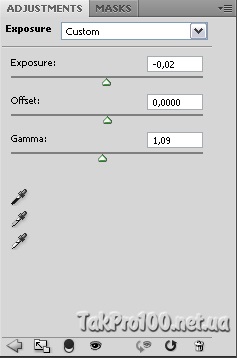
Adăugați un nou strat, umpleți-l cu culoarea # ffdcc6, schimbați modul de amestecare pe Soft Light. Acest strat va da o nuanță de culoare roz roz în întreaga fotografie și va "subliniat" cumva stratul de jos.
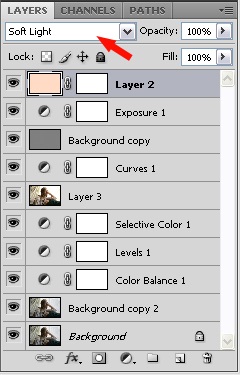
În cele din urmă, puteți îmbunătăți în continuare claritatea generală a imaginii utilizând filtrele grupului Sharpen (Claritate).

Articole similare
Trimiteți-le prietenilor: